CENTRO INTERDISCIPLINAR DE NOVAS TECNOLOGIAS NA EDUCAÇÃO
![]() UNIVERSIDADE
FEDERAL DO RIO GRANDE DO SUL
UNIVERSIDADE
FEDERAL DO RIO GRANDE DO SUL
CENTRO INTERDISCIPLINAR DE NOVAS TECNOLOGIAS NA EDUCAÇÃO
TUTORIAL VIDEO WAVE 3
SALA DE RECORTE (Cutting Room)
A
sala de Recorte ajuda você a editar sua cena na preparação
de sua produção. Selecione uma cena na StoryLine
e clique no ícone ![]() para edição.
para edição.
Marcando pontos
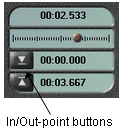
Usando
os marcadores In/Out-point, você
pode definir a parcela da cena de vídeo você deseja se usar. Enquanto
assiste ao ViewScreen, encontre os frames exatos que você quer como ponto
de início e de fim do clipe usando o slider de tempo ![]() ou
os botões de Frame Anterior
ou
os botões de Frame Anterior ![]() e
Próximo Frame
e
Próximo Frame ![]() .
.
Uma vez escolhido o frame
de início clique no botão In-Point ![]() e
em seguida escolha o frame final marcando com o botão Out-Point
e
em seguida escolha o frame final marcando com o botão Out-Point![]() .
Os pontos marcados são ajustados na cena quando a tecla Apply
é pressionada. Isto não muda o arquivo de vídeo original
que reside no seu HD ou CD.
.
Os pontos marcados são ajustados na cena quando a tecla Apply
é pressionada. Isto não muda o arquivo de vídeo original
que reside no seu HD ou CD.
Para restaurar os pontos,
clique no botão Reset ![]() ou clique nos botões In-point e Out-point
pressionando a tecla shift.
ou clique nos botões In-point e Out-point
pressionando a tecla shift.
Usando o Extract
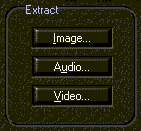
Usando o Extract você pode extrair figuras (*.bmp, *.jpg) de frames escolhidos, extrair trechos de áudio e de vídeo.
Usando o Thumbnail
Com algumas cenas, o primeiro frame do clipe não fornece uma indicação visual boa do conteúdo do clipe. Um exemplo disto é uma cena que começa com um frame preto, que apresentaria um painel preto no StoryLine. Se houver diversas cenas que começam com frame preto, os painéis ficarão idênticos no StoryLine, ficando difícil de identificar cada clipe. Usando a função Thumbnail, você pode avançar a cena para um frame mais apropriado (que identifique melhor o clipe) para a exposição do painel no StoryLine. Avance a cena usando o slider do tempo ou o botão Próximo Frame, e clique no botão Thumbnail. O frame no Viewscreen será usado no painel do StoryLine.
Usando o split
Permite que você divida a cena em duas partes. Mova o slider do tempo para o ponto apropriado na cena e clique na tecla Split. A cena será dividida em dois painéis, com um painel da transição adicionado entre eles no StoryLine.